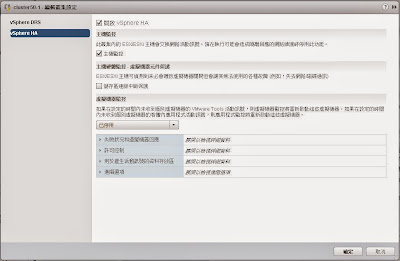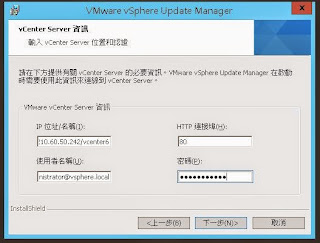距離上次寫筆記剛剛好兩個月(上次時間20150316),
兩個月,訪視表、新學年度計畫書、接受訪視.....,盡搞一大堆不知所云的東西;
終於到昨天(0514)暫時告一段落,非常感謝各子計畫承辦處室同仁鼎力協助(業務檢查結束)......
損壞了近半年的垃圾郵件閘道器,廠商終於佛心來著,願意少收10K的移機費用,
終於可以開始mailgate的rebuild;
昨晚開始把centos裝起來後,忘光的指令,又得新複習了一下,
我想再過段時間,可能又會忘掉更多,趕緊再寫下步驟.....
基本上安裝centos沒什問題,尤其又是openfind已經包好的package,
選到第一個autoinstall,不用10分鐘就跑完了....
1.登入後,透過setup先把網路組態設好
2.OS裝好了,當然先來更新一下..
yum check-update '找出更新
yum -y update '開始更新,-y代表直接在步驟中的詢答為YES
跑完更新後...
yum clean all '把剛剛更新用的package給清掉
3.剛剛兩個步驟都是在本地端操作,一直都沒問題,接著想換到
terminal,就用了ssh去連....,XX卡好,居然連不上...
試了老半天,明明對外更新都OK,ping機器也OK,就是ssh不讓我連...
再把firewall上的port全開還是不行,
netstat -ant | grep :22,得到的結果也是正確的,有正常回應.....
弄到010000........放棄。
一早打電話給廠商,重新再裝一次OS,還是不行,終於剛剛業務打給我,
原來他們包的OS,預設把/etc/hosts.allow 鎖定了網域,忘了告訴我.........
把學校網域加進去hosts.allow後,ssh馬上就通了...........
4.解決了ssh的問題後,再回來把比較看得懂的 X Window給裝進去,
不然哪會用.....
4.1 首先 X window
yum -y groupinstall 'X Window System'
4.2 接著要裝KDE又出現問題了.....
拜了辜夠神,原來 centos 5.x與 6.x的 KDE套件名稱不一樣,
打了老半天,一直跟我說找不到,原來名字不同
CentOS 5.x :
yum -y groupinstall 'KDE ( K Desktop Enviroment)'
CentOS6.x
yum -y groupinstall 'KDE Desktop'
GNOME也是一樣,套件名稱不同
CentOS 5.x :
yum -y groupinstall 'GNOME Desktop Enviroment''
CentOS6.x
yum -y groupinstall 'Desktop'
5.設定開機直接進入桌面環境
編輯: /etc/inittab,將 id:3:initdefault: 改為 id:5:initdefault:
終於搞定......
接著得準備開始來換 esxi 6.0了............